Akselerasi perangkat keras adalah istilah yang semakin akrab bagi pengguna aplikasi web. Singkatnya, itu berarti aplikasi Anda akan memindahkan beberapa tugas ke komponen perangkat keras lain agar dapat bekerja lebih lancar.
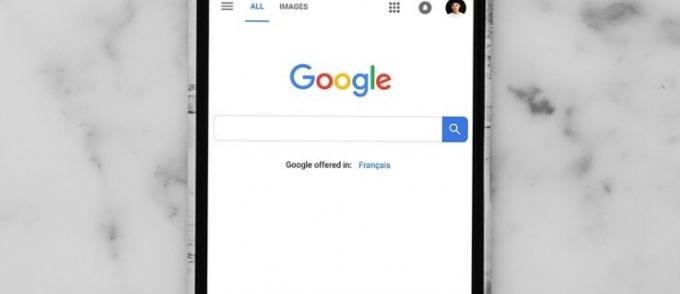
Ada banyak aplikasi yang membutuhkan lebih dari RAM untuk bekerja dengan baik, dan browser web seperti Google Chrome ada di antara aplikasi tersebut.
Artikel ini akan menjelaskan apa itu akselerasi perangkat keras, serta cara mengaktifkannya dan memeriksa apakah berfungsi di Google Chrome.
Apa itu Akselerasi Perangkat Keras?
Jika Anda mengaktifkan akselerasi perangkat keras, atau sering kali diaktifkan secara default, aplikasi diizinkan menggunakan lebih banyak perangkat keras perangkat Anda untuk meningkatkan kinerjanya secara keseluruhan. Dulu, prosesor komputer Anda cukup untuk menangani sebagian besar tugas penting aplikasi, terutama browser web. Namun seiring kemajuan teknologi, persyaratan aplikasi web kecil menjadi lebih besar dari sebelumnya.
Beberapa aplikasi tidak dapat bekerja secara maksimal jika hanya menggunakan kapasitas prosesor Anda. Ambil browser web misalnya. Situs web menjadi lebih halus dan menuntut, sehingga browser Anda mungkin perlu 'meminjam' sebagian kekuatan dari kartu grafis dan suara Anda agar lebih efisien. Google Chrome adalah salah satu browser tersebut.
Kebutuhan akan peningkatan keamanan saat menjelajah internet dan video, suara, dan streaming yang lebih besar kemampuan kinerja telah menyebabkan banyak perusahaan membangun fitur tambahan ke dalam web mereka browser. Fitur-fitur ini termasuk menjalankan browser dan tabnya dalam wadah, membatasi dan memantau tindakan yang coba dilakukan oleh halaman web, dan banyak lagi. Seperti yang bisa Anda tebak, ini berarti meningkatnya permintaan akan sumber daya sistem seperti GPU untuk kualitas video yang lebih baik.
Cara Memeriksa Akselerasi Perangkat Keras di Chrome
Sebelum Anda mengaktifkan atau menonaktifkan akselerasi perangkat keras, Anda harus memeriksa statusnya. Untuk melakukan ini, Anda perlu:
- Buka Google Chrome, ketik “chrome://gpu” di bilah alamat di atas, lalu tekan Memasuki.
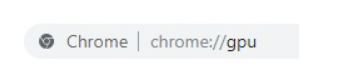
- Setelah Anda menjalankan perintah, Chrome akan menampilkan daftar berbagai data tentang perangkat lunak. Untuk akselerasi perangkat keras, Anda hanya perlu memperhatikan Status Fitur Grafik bagian.
- Di sebelah setiap parameter, Anda akan melihat keduanya Perangkat keras dipercepat, Perangkat lunak aktify. Akselerasi perangkat keras dinonaktifkan, Dengan disabilitas, atau Tidak tersedia.
- Jika sebagian besar item ini memiliki a Perangkat keras dipercepat nilai ditampilkan dalam warna hijau, itu berarti fitur tersebut diaktifkan. Di sisi lain, jika Kanvas, Kilatan, Pengomposisian, WebGL, dan lainnya dinonaktifkan, Anda harus mengaktifkan akselerasi perangkat keras.

Mengaktifkan Akselerasi Perangkat Keras di Chrome
Anda dapat mengaktifkan akselerasi perangkat keras dengan mengikuti beberapa langkah sederhana:
- Klik Lagi tombol (tiga titik vertikal) di kanan atas jendela Chrome Anda dan pilih Pengaturan dari menu tarik-turun.
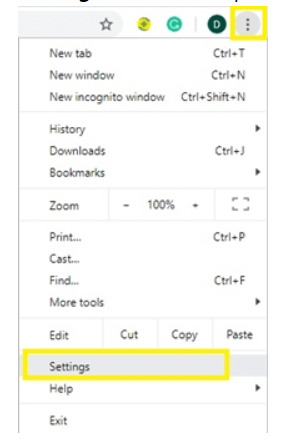
- Sekarang, klik Canggih menu di sisi kiri dan kemudian klik Sistem.
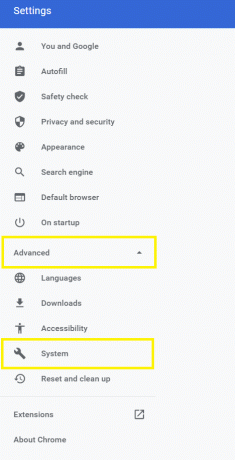
- Lalu, aktifkan Gunakan akselerasi perangkat keras ketika tersedia di bawah Sistem bagian.
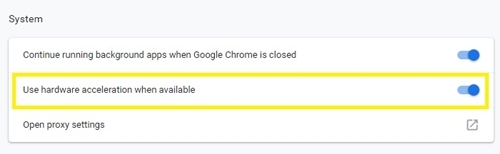
- Jika Chrome memberi tahu Anda bahwa itu perlu dimulai ulang, tutup saja semua tab dan luncurkan kembali.
- Sekarang, untuk memeriksa apakah itu berfungsi, ketik "chrome://gpu” di bilah alamat lagi dan tekan Memasuki.
- Periksa apakah sebagian besar item di bawah 'Status Fitur Grafik' memiliki Perangkat keras dipercepat nilai.
Untuk mematikan akselerasi perangkat keras, cukup ikuti langkah 1-3 dan alihkan Gunakan akselerasi perangkat keras ketika tersedia opsi mati.
Perhatikan bahwa jika Gunakan akselerasi perangkat keras ketika tersedia opsi sudah aktif saat Anda memasuki Pengaturan dan nilainya dinonaktifkan, Anda harus menggunakan metode lain.
Memaksa Akselerasi Perangkat Keras di dalam Chrome
Jika tidak ada yang berhasil, Anda dapat mencoba mengganti tanda sistem Chrome. Untuk melakukannya, Anda harus:
- Jenis "chrome://flag” di bilah alamat dan tekan Memasuki.

- Selanjutnya, klik menu tarik-turun di samping Ganti daftar perenderan perangkat lunak dan alihkan status ke Diaktifkan.
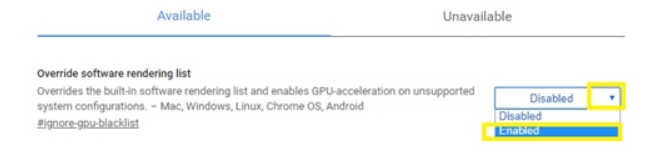
- Kemudian, klik pada Luncurkan kembali tombol di bagian bawah jendela untuk memulai ulang browser.

- Sekarang, kembali ke “chrome://gpu” dan periksa apakah perangkat kerasnya dipercepat, Anda akan melihat Perangkat keras dipercepat di sebelah sebagian besar parameter.
Bagaimana Jika Tidak Ada Metode yang Bekerja?
Jika akselerasi perangkat keras dinonaktifkan bahkan setelah Anda mengganti tanda sistem, masalahnya mungkin bukan pada perangkat lunak Chrome. Sebagai gantinya, Anda harus mencoba dan memperbarui driver video Anda atau memeriksa apakah kartu grafis memiliki masalah fisik.
Cara Melihat Apakah Akselerasi Perangkat Keras Membantu
Ada situs web bagus yang dikembangkan oleh Mozilla yang menampilkan demonstrasi potensi grafis peramban web. Situs web ini juga bekerja dengan baik di Google Chrome. Di sini, Anda dapat memeriksa kinerja animasi 2D dan 3D, video yang dapat diseret, media yang disematkan SVG, film HD, dll.
Jika Anda mengetahui beberapa situs web yang menggunakan animasi flash atau permainan video berkualitas tinggi, Anda dapat membukanya dan melihat apakah peramban Anda melambat atau bekerja dengan lancar.
Anda juga dapat menonton video HD di YouTube atau platform streaming video lainnya dan memeriksa kualitas gambarnya. Ingatlah bahwa buffering video biasanya lebih berkaitan dengan koneksi internet, jadi akselerasi perangkat keras tidak akan membuat perbedaan apa pun.
Anda Tidak Dapat Mempercepat Semuanya
Jika perangkat keras Anda berada di ujung bawah spektrum, membongkar sebagian tugas ke dalamnya dapat membuat komputer Anda lebih lambat dari sebelumnya. Itulah mengapa penting bagi Anda untuk memiliki kartu video dan suara yang solid untuk pengalaman menjelajah web yang baik. Jika Anda melihat bahwa browser web Anda bekerja lambat setelah Anda mengaktifkan akselerasi perangkat keras, coba matikan dan lihat apakah sudah membaik.
Apa yang Anda sukai – menjelajah dengan atau tanpa akselerasi perangkat keras? Mengapa itu pilihan yang Anda sukai? Bagikan jawaban dan pemikiran Anda di komentar di bawah.




